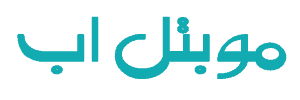شرح طريقة انشاء حساب ابل ستور امريكي للأيفون مجاني Apple ID
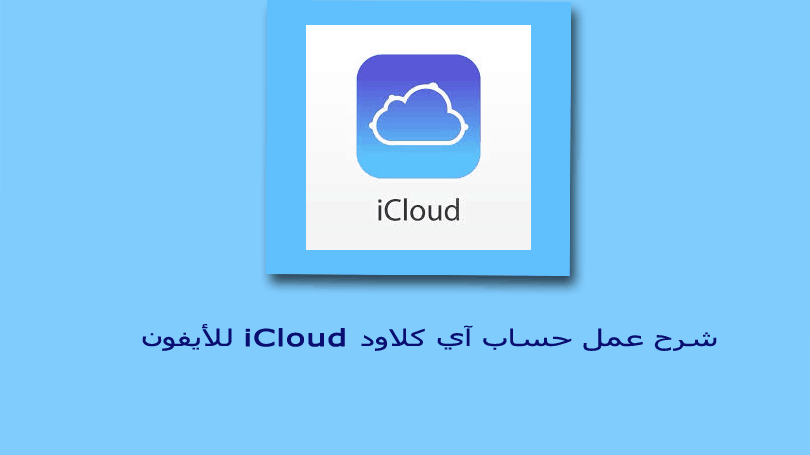
محتوى المقال
انشاء حساب ابل ستور امريكي مجاني
اليوم سوف نقدم لكم شرح طريقة انشاء حساب ابل ستور امريكي مجاني للأيفون وكذلك شرح كيفية حساب اي كلاود للأيفون والذي يسمح لك بتحميل برامج أيفون و العاب أيفون من آب ستور مثل لعبة كلاش اوف كلانس وبرنامج يودل بلس وغيرها والحساب في اي كلاود ليس معتمد حصرا
على انك تقوم بعمل هذا الحساب فقط من أجل الدخول لـ آب ستور لكن يوجد الكثير من الاشياء المهمة التي سوف تحتاجها بهذا الحساب مثل أنه يحفظ جميع الاشياء الخاصة بك
وايضا تستطيع أستخدامة في أرسال الرسائل البريد الاكتروني في البداية سوف نشرح لكم كيفية عمل الحساب ومن ثم سوف نشرح لم بعض الاشياء المهمة .
شرح عمل حساب آي كلاود iCloud للايفون Apple ID
أنشاء حساب آي كلود ليس صعب جدا ولكن علينا أن نكتب البيانات الصحيحة لأن بأمكانك أن تحفظ جميع أشيائك الخاصة فيه ,مثل جهات الأتصال والصور .. الخ , و عند الانتهاء من انشاء حساب يجب ان تحفظ البريد وكلمة المرور أو قم بكتابتها في أي مفكرة خاصة بك في حالة نسيتها يوم ما .
- هنا كما هو موضح الواضح لبرامج الأيفون ومن هنا ندخل على الأعدادات الهاتف لكي نبدأ الدخول والتسجيل .
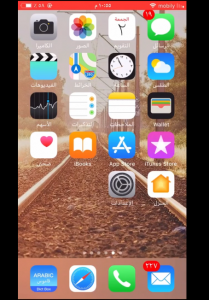
2. بعد الدخول للأعدادات الهاتف هكذا تكون واجهة الأعدادات , سوف تجد تسجيل الدخول ال iPhone من هنا سوف ننشئ الحساب .
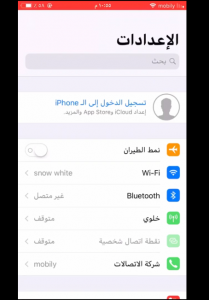
3. في هذه الواجهة أذا كان لديك حساب سابق عليك أغلاقة والدخول واذا لم يكن لديك حساب عليك الضغط على ليس لديك Apple ID أم نستة ومن ثم سوف تظهر لك واجهة كما هو في الصورة التالية .
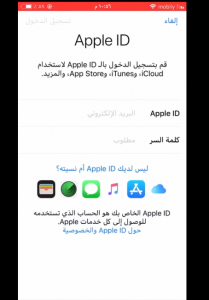
4. بعد الضغط سوف تظهر لك هذه الرسالة قم بالضغط على إنشاء Apple ID ومن ثم الانتقال للحطوة التالية .
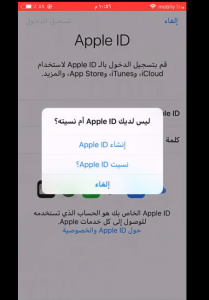
5. هنا سوف تقوم بأدخال تاريخ ويوم وشهر ميلادك وعليك أن لا تنسى هذه البيانات لأنها سوف تفيدك يوم ما .
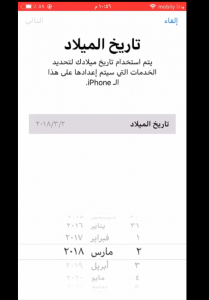
6. هنا كما هو موضح في الصورة عليك أن تدخل أسمك الأول والآخير أو الأسم واللقب بالعربي أو بالأنجليزي .
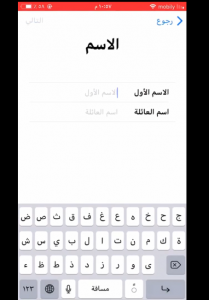
7. في هذه الخطوة كل ما عليك هو كتاية كلمة المرور التي تريدها لهذا الحساب من أحرف كبيره وصغيره وأرقام ويجب أن لا تنسى هذه الكلمة لأنها مهمة جدا .
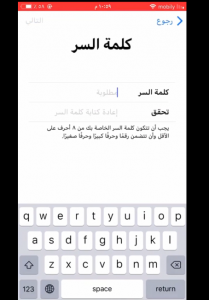
8. هنا تقوم بتحديد بلدك وكتابة رقم هاتفك الذي تستعملة , وتختار اما رسالة نصية اما مكالمة صوتيه للحصول على كود التسجيل .
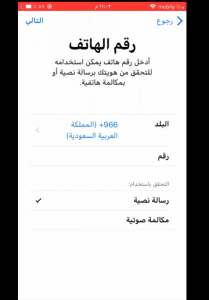
9. بعد اختيار الرسالة النصية او المكالمة الصوتيه للحصول على كود التفعيل قم بكتابتة الكود هنا و الذهاب للخطوة التالية .
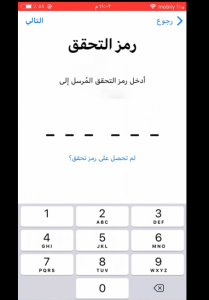
10. هنا يجب عليك الموافقة على الشروط والاحكام بالضغط على موافض اسفل يسار الشاشه
في الواجهة وسوف تظهر لك رسالة كما سوف نشاهد في الخطوة التالية .
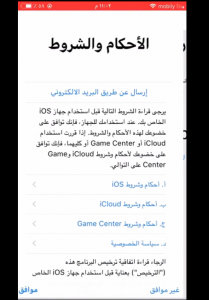
11. هذه الرسالة ستظهر لك بعد الموافقه على الشروط والاحكام قم بالضغط على موافق للتأكيد على موافقتك .

12. الان يقوم بالتسجيل تلقائياً كل ما عليك هو الانتظار .
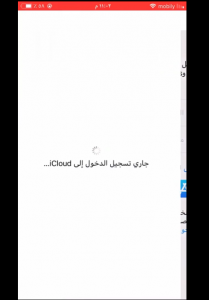
13. هنا يطلب منك كلمو المرور التي قمت بأغلاق هاتفك بها , لا تخف !! أنها مجرد أجراءات من الضروري أتباعها .
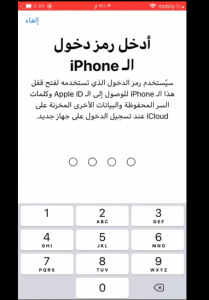
14.بعد أدخال كلمة السر او رمز قفل الشاشة سوف تظهر لك هذه الرسالة هل تريد دمج ارقام هاتفك
مع الحساب, في حالة فقدان هاتفك يمكنك استرجاع الارقام من حسابك هذه او يمكنك الضغط على عدم الدمج .
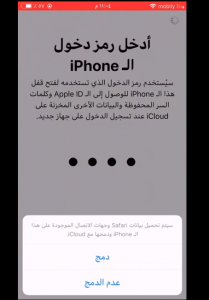
15.هكذا نكون قد انتهينا من الحساو وسوف يظهر لك اسم الحساب في مكان البقعة التي قمنا بأخفائها للخصوصية , وبهذا قد نكون اكملنا تسجيل حساب جديد في آي كلود .
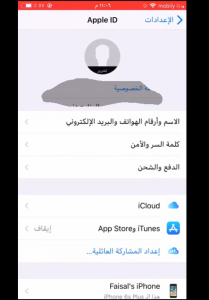
طريقة انشاء حساب ابل ستور مجاني عبر أي كلاود Apple ID
من المعروف أنك أن أردت الأشتراك في آب ستور لتحميل تطبيقات الآيفون فيجب عليك التسجيل فيها بحساب آي كلود , والان سوف نشرح لكم الخطوات لربط حساب آي كلاود في الأبل ستور .
خطوات عمل حساب ابل ستور امريكي جاهز
- بعد أن قمنا بفتح تطبيق آب ستور App Store نقوم بالدخول على الايقونة المرسوم عليها دائرة .
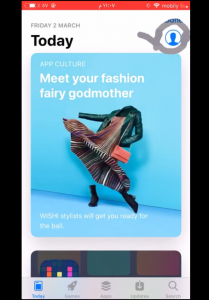
2. هنا نقوم بكتابة حساب آي كلاود ومن ثم كتابة كلمة السر أيضا .

3.يعد كتابة حساب آي كلاود وكلمة المرور سوف تظهر لك هذه الرسلة , قم بالضغط على كلمة Review لكي تستطيع الاستمرار وتحميل البرامج .
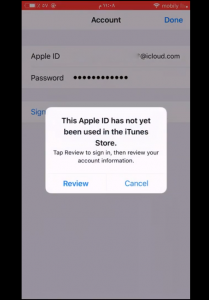
4. في هذه الخطوة تقوم بتفعيل Agree to Terms and Condition ومن ثم الضغط على كلمة Next اعلى يمين الصفحة .
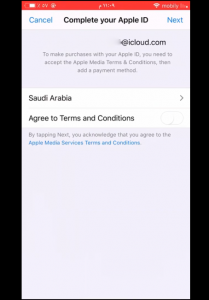
5. هنا تقوم بتحديد الجنس أذا كان ذكر أو انثى من Title وتسجيل الأسم واللقب في الخانات التالية والانتقال للخطوة التالية .
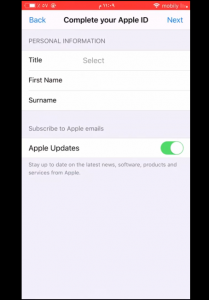
6. في هذها الخطوة سوف تنزل لأسفل الصحفة وكتابة الأعدادات مثل ما هو موضح في النقطة التالة .
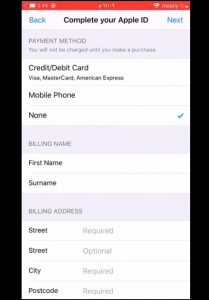
7. هنا عليك كتابة بياناتك في الخانات التي في الأسفل , الحي الذي تسكن فيه والمدينة وكود بلدك وفي الاخر كتابة رقم هاتفك .
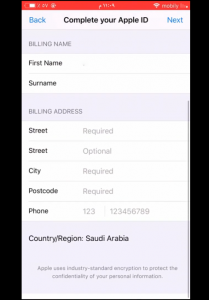
8. وهنا نون قد أكملنا ربط حساب آي كلاود في آب ستور كل ما عليك هو الضغط على Continue والأنتهاء من الأعدادات .
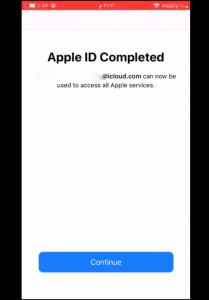
9. والان نذهب لخانة البحث ونبحث عن التطبيق الذي نريد تحميلة بالضغط على كلمة GET من آب ستور و نكمل ربط الحساب .
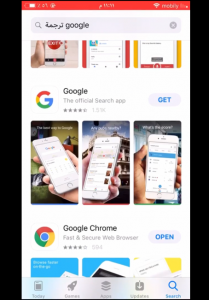
10.سوف تظهر لك هذه الرسالة عندما تريد تحميل أي تطبيق أضغط على كلمة تثبيت وسوف تظهر لك رسالة أخرى .
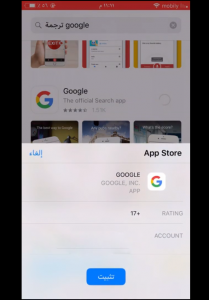
11. هنا تقوم بتسجيل كلمة المرور الخاصة بحساب آي كلاود والضغط على تسجيل الدخول .
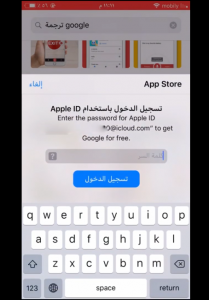
وهكذا نكون قد انتهينا من إنشاء حساب iCloud وربطة مع App Store و كيفية التحميل والانتهاء من ربط الحساب , نتمنى أن الشرح قد نال أعجابكم .